شما می خواهید از طریق رایانه لوحی یا رایانه لوحی خود در وب گشت و گذار کنید ، اما اتصال Wi-Fi ندارید. شاید قبلاً در مورد نقطه اتصال شخصی شخصی شنیده باشید ، اما نمی دانید چگونه آن را تنظیم کنید یا چگونه بر طرح داده شما تأثیر می گذارد. در این مقاله ، من توضیح خواهم داد اتصال به اینترنت چیست ، چگونه اتصال آیفون به دستگاه دیگر ، و چگونه راه اندازی یک نقطه اتصال شخصی بر طرح داده های بی سیم شما تأثیر می گذارد .
اتصال به اینترنت چیست؟
اتصال به اینترنت (Tethering) فرآیند اتصال یک دستگاه به دستگاه دیگر برای اتصال به اینترنت است. معمولاً شما با استفاده از برنامه داده آیفون خود ، دستگاهی را بدون برنامه داده (مانند لپ تاپ یا iPad) خود به اینترنت متصل می کنید.
اصطلاح 'اتصال به اینترنت' توسط جامعه جیلبریک آیفون رواج پیدا کرد زیرا در اصل شما فقط می توانستید با یک آیفون فرار از زندان شکستن تلفن را متصل کنید. مقاله ما را بررسی کنید تا درباره فرار از زندان آیفون بیشتر بدانید .
امروزه ، قابلیت اتصال به اینترنت آیفون ویژگی استاندارد اکثر برنامه های داده بی سیم است و اکنون بیشتر به عنوان 'نقطه اتصال شخصی' شناخته می شود.
چگونه می توان آیفون را به دستگاه دیگری متصل کرد
برای اتصال تلفن به iPhone ، تنظیمات را باز کنید و روی ضربه بزنید کانون شخصی . سپس ، سوئیچ کنار Personal Hotspot را بزنید تا روشن شود. می دانید که سوئیچ سبز است.
دوره های مراقبت روزانه به زبان اسپانیایی
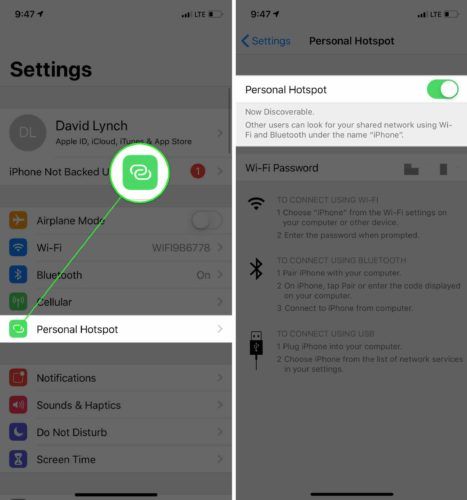
در پایین منوی Personal Hotspot ، دستورالعمل هایی را برای سه روش اتصال سایر دستگاهها به نقطه شخصی که اخیراً روشن کرده اید مشاهده خواهید کرد: Wi-Fi ، بلوتوث و USB.
وقتی iPhone خود را با استفاده از Hotspot شخصی به دستگاه دیگری متصل می کنید ، اعلانی را در یک نوار آبی در بالای صفحه آیفون مشاهده می کنید که می گوید: 'Personal Hotspot: # Connections'.
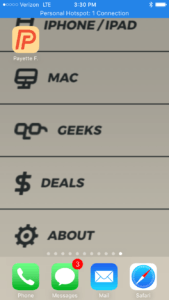
آیا باید از Wi-Fi یا Hotspot موبایل استفاده کنم؟
ما توصیه می کنیم همیشه در صورت دسترسی از Wi-Fi استفاده کنید. اتصال به Wi-Fi از اطلاعات iPhone شما استفاده نمی کند و سرعت شما هرگز بدست نخواهد آمد فرورفتگی - این بدان معنی است که بعد از استفاده از مقدار مشخصی از داده ، سرعت شما کاهش می یابد. Wi-Fi معمولاً سریعتر از یک نقطه اتصال تلفن همراه است ، صرف نظر از پریود کردن.
از Hotspot شخصی در آیفون من چقدر استفاده می کند؟
در نهایت ، این بستگی به این دارد که چه وب سایت هایی را بازدید می کنید و چه کارهایی را به صورت آنلاین انجام می دهید. فعالیتهایی مانند پخش ویدئو در Netflix و بارگیری فایلهای بزرگ ، از داده های بسیار بیشتری نسبت به مواردی استفاده می کنید که فقط در وب گشت و گذار می کنید.
اگر من داده نامحدود داشته باشم ، آیا راه اندازی Hotspot شخصی هزینه بیشتری دارد؟
هزینه استفاده از هات اسپات شخصی بسته به ارائه دهنده بی سیم و نوع برنامه شما متفاوت است. با برنامه های داده نامحدود جدید ، با سرعت بالا مقدار مشخصی از داده را بدست می آورید. سپس ، ارائه دهنده بی سیم شما دریچه گاز استفاده از داده های شما ، به این معنی که هر داده ای که پس از رسیدن به این حد استفاده می کنید ، به طور قابل توجهی کندتر خواهد بود. بنابراین ، اگرچه هزینه اضافی از شما کسر نمی شود ، سرعت اینترنت شما بسیار بسیار کند خواهد بود.
در زیر ، ما جدولی ایجاد کرده ایم که برنامه های سطح بالای نامحدود شرکت های مخابراتی بی سیم و اینکه چگونه بر توانایی شما برای استفاده از نقطه اتصال تلفن همراه در iPhone شما تأثیر می گذارد را مقایسه می کند.
| حامل های بی سیم | مقدار داده قبل از Throttling | مقدار داده های Hotspot شخصی قبل از Throttling | سرعت کانون شخصی پس از Throttling |
|---|---|---|---|
| AT&T | 22 گیگابایت | 15 گیگابایت | 128 کیلو بایت |
| سرعت دویدن | ترافیک سنگین شبکه | 50 گیگابایت | 3G |
| تی موبایل | 50 گیگابایت | نامحدود | سرعت کانون شخصی 3G |
| ورایزون | 70 گیگابایت | 20 گیگابایت | 600 کیلوبیت بر ثانیه |
نکاتی برای استفاده از هات اسپات موبایل در iPhone شما
- اگر آیفون خود را به Mac متصل می کنید ، تمام برنامه های موجود در پس زمینه Mac خود را که می توانند از داده های اضافی استفاده کنند ، ببندید. به عنوان مثال ، برنامه Mail به طور مداوم ایمیل های جدید را بررسی می کند ، که می تواند تخریب جدی در برنامه داده شما باشد.
- همیشه به جای هات اسپات موبایل از Wi-Fi استفاده کنید.
- استفاده از هات اسپات موبایل در آیفون باتری آن را با سرعت بیشتری تخلیه می کند ، بنابراین قبل از اتصال به تلفن با دقت توجه داشته باشید!
دسترسی به اینترنت هر کجا که بروید!
اکنون می دانید که چگونه می توانید آیفون را متصل کرده و نقطه اتصال شخصی خود را تنظیم کنید تا بتوانید همیشه وب ، حتی بدون Wi-Fi ، گشت و گذار کنید. امیدواریم که این مقاله را در شبکه های اجتماعی به اشتراک بگذارید ، یا اگر سال دیگری در رابطه با آیفون دارید نظر خود را در زیر برای ما بگذارید. با تشکر از خواندن ، و به یاد داشته باشید که همیشه Payette Forward!